16.1、客户管理页
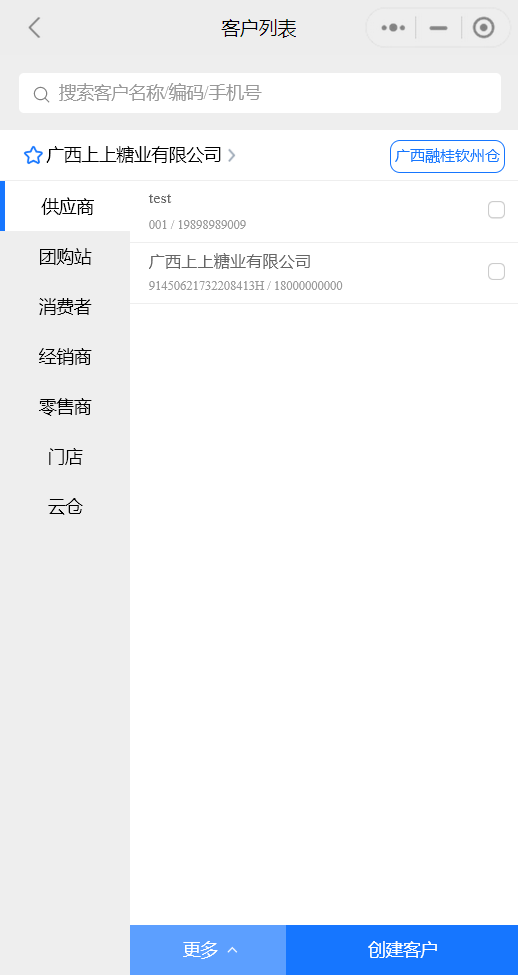
页面说明:
1、16.1客户管理页顶部查询框可输入客户名称、编码、手机模糊查询对应所选货主下的客户信息;
2、16.1客户管理页进入则默认弹出(左上角货主切换点击后)货主选择框,单选某个货主,查询对应货主的客户信息(仅展示当前用户有权限的货主);
3、16.1客户管理页点击左侧客户类型,带出(调用接口后台查询)当前类型下的全部客户信息并展示在右侧列表中;
4、16.1客户管理页右侧列表默认展示50行客户数据,超出每次上拉滑动再加载50个,以此类推;
5、16.1客户管理页点击某行需要详细查看的客户数据,跳转至16.2创建客户页面并将客户信息反写至表单中(可修改后重新保存调更新接口更新客户信息);
6、16.1客户管理页勾选(允许多选)客户信息,点击「删除客户」按钮,向后台发送删除客户信息请求并返回删除结果;
7、16.1客户管理页点击「创建客户」按钮,跳转至16.2客户创建页;
16.2、客户创建页
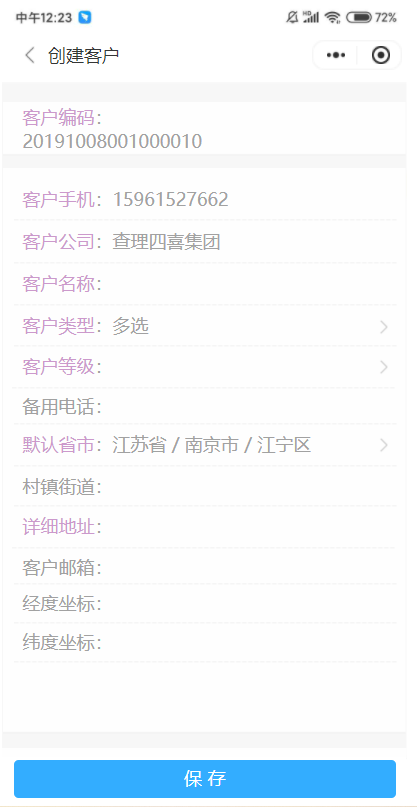
页面说明:
1、16.2客户创建页根据表单要求填写表单,选择型表单跳转至16.2.1客户创建表单页;
2、16.2客户创建页填写完表单后(紫色字体为必填),点击保存按钮调用后台方法保存客户信息;
16.2.1、客户创建页-表单
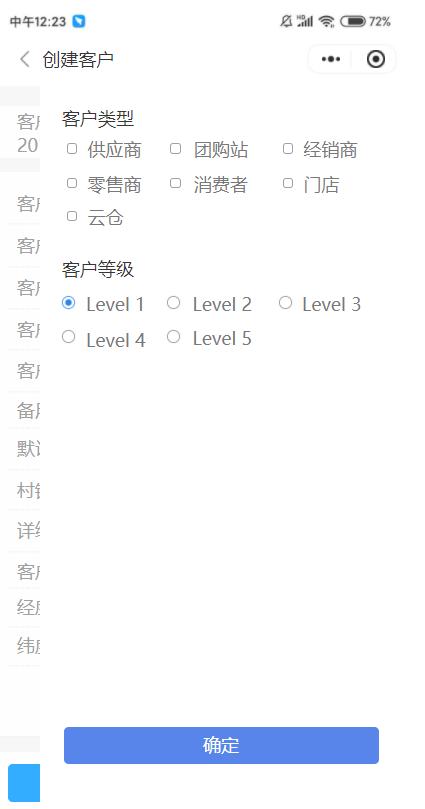
页面说明:
1、16.2.1客户创建表单页选择填写表单信息,点击「确定」按钮,将对应数据反写至16.2客户创建页;
